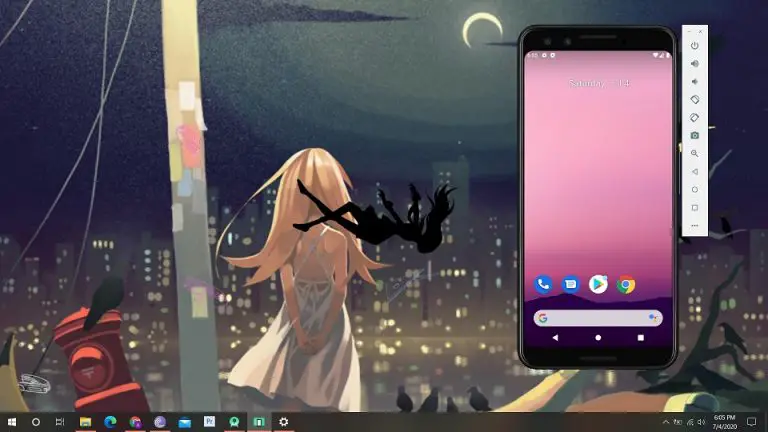
चाहे आप एक डेवलपर हों या आप अपने पीसी पर कुछ ऐप चलाना चाहते हों, जिसे आप अपने निजी स्मार्टफोन पर चलाते हैं। आप अपने विंडोज पीसी पर ऐसा कर सकते हैं, आप Android एमुलेटर चला सकते हैं और वहां वांछित एप्लिकेशन चला सकते हैं। Android Studio एंड्रॉइड डेवलपर वेबसाइट पर स्वतंत्र रूप से उपलब्ध है।
यहां चरण-दर-चरण मार्गदर्शिका बताई गई है कि आप अपने विंडोज पीसी पर एंड्रॉइड स्टूडियो कैसे सेट कर सकते हैं।
PC पर Android Apps चलाने के लिए एंड्रॉइड स्टूडियो सेटअप करें
1] अपने पीसी पर एंड्रॉइड स्टूडियो डाउनलोड और इंस्टॉल करें।
2] प्रारंभ मेनू से Android स्टूडियो लॉन्च करें।
3] कॉन्फ़िगर करें पर क्लिक करें और वहां से AVD मैनेजर चुनें।
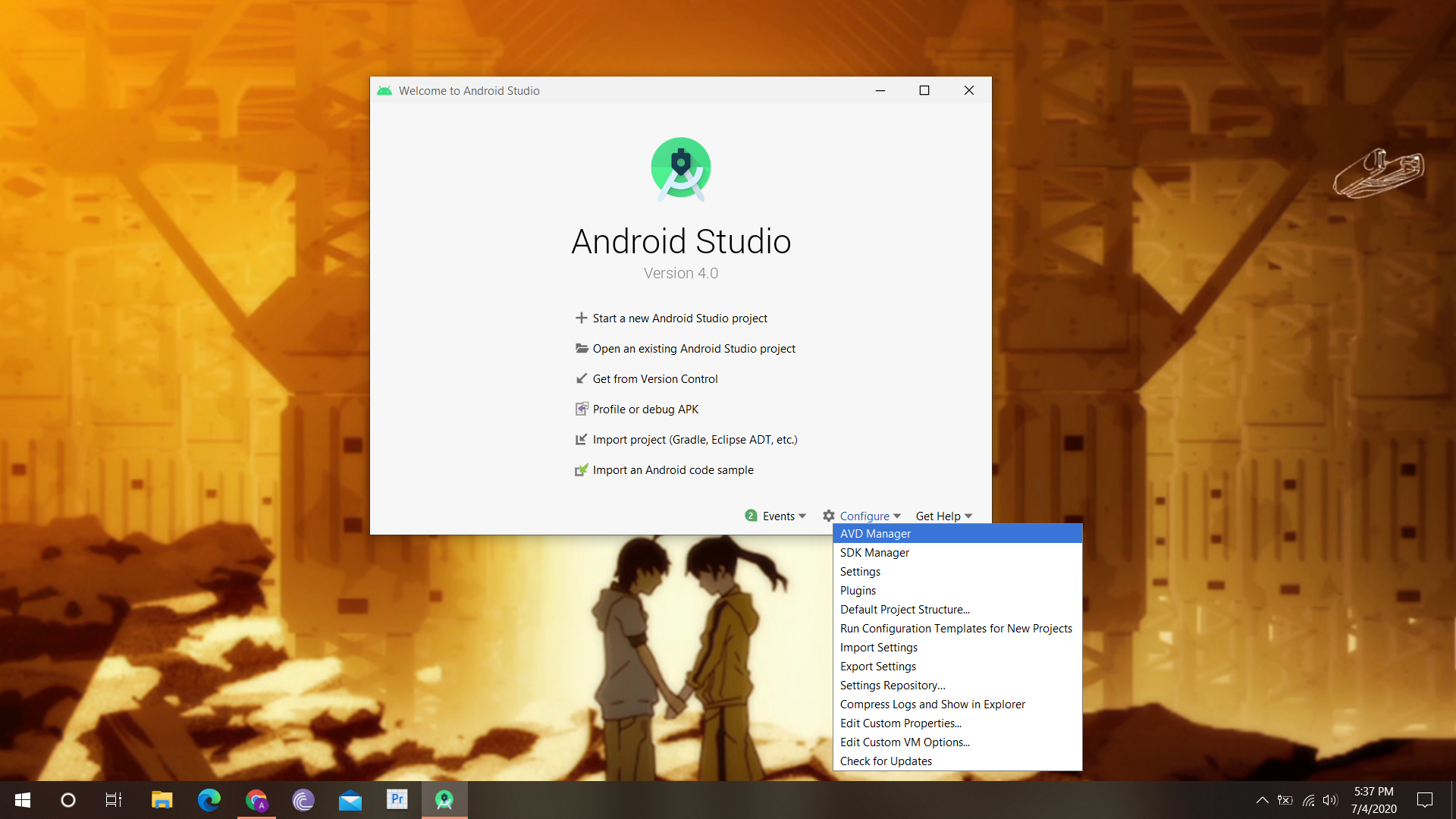
4] एक नई विंडो पॉपअप होगी, वर्चुअल डिवाइस बनाएं बटन पर क्लिक करें।
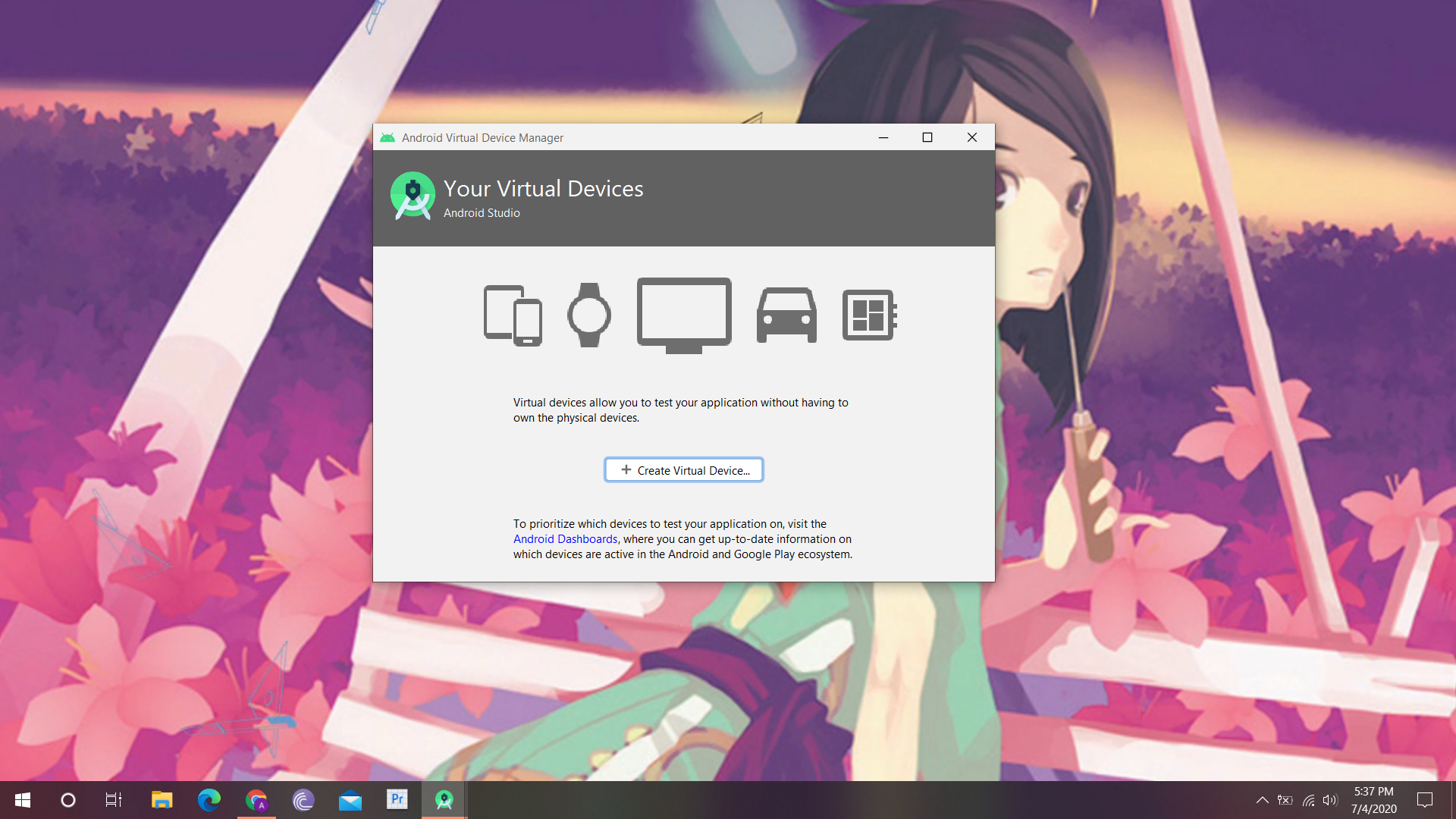
5] सूची से Pixel 3 चुनें और Next पर क्लिक करें।
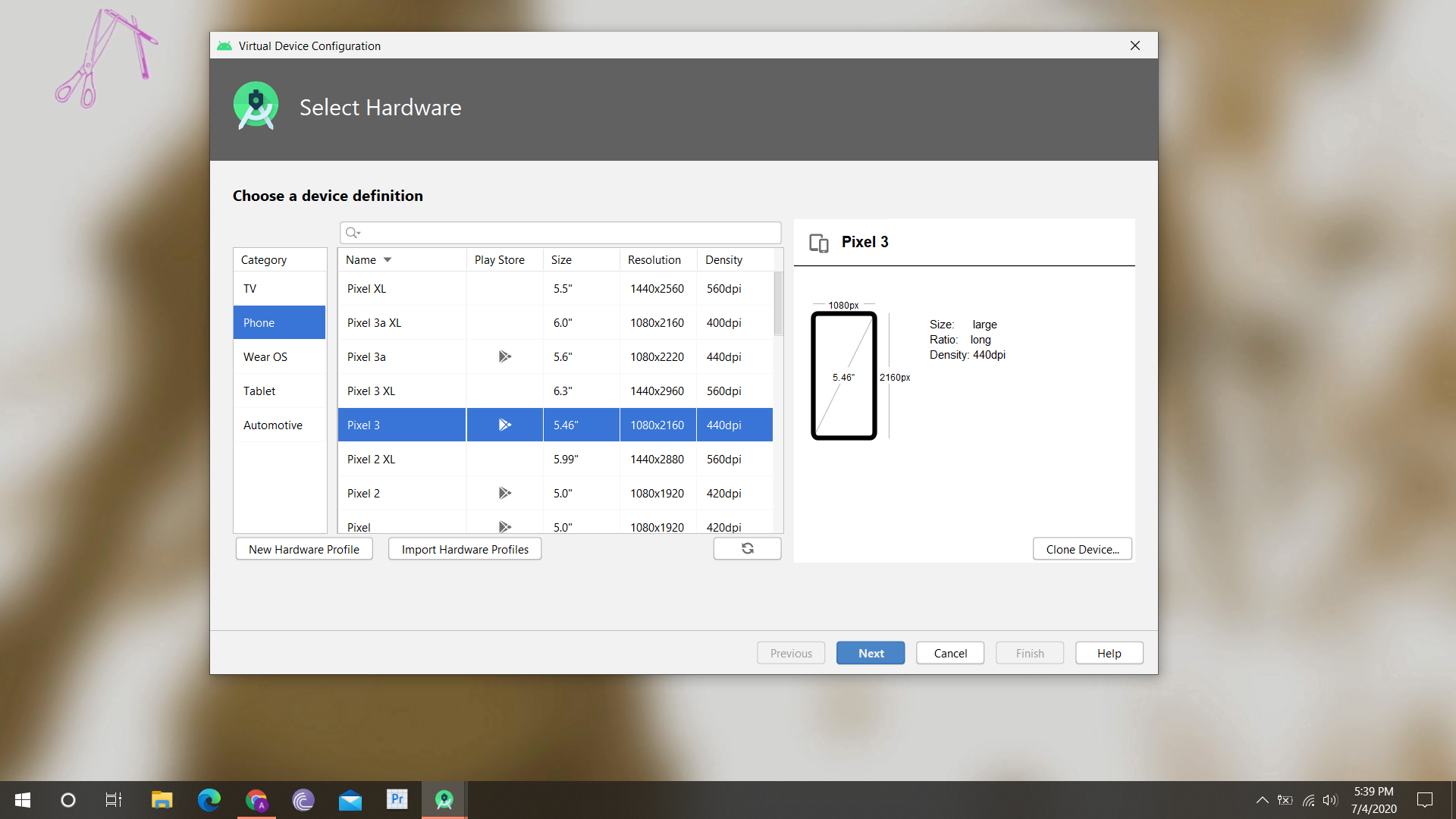
6] फिर जिस एंड्रॉइड पर आप ऐप चलाना चाहते हैं, उसके वर्जन को चुनें, फिर नेक्स्ट पर दो बार क्लिक करें।
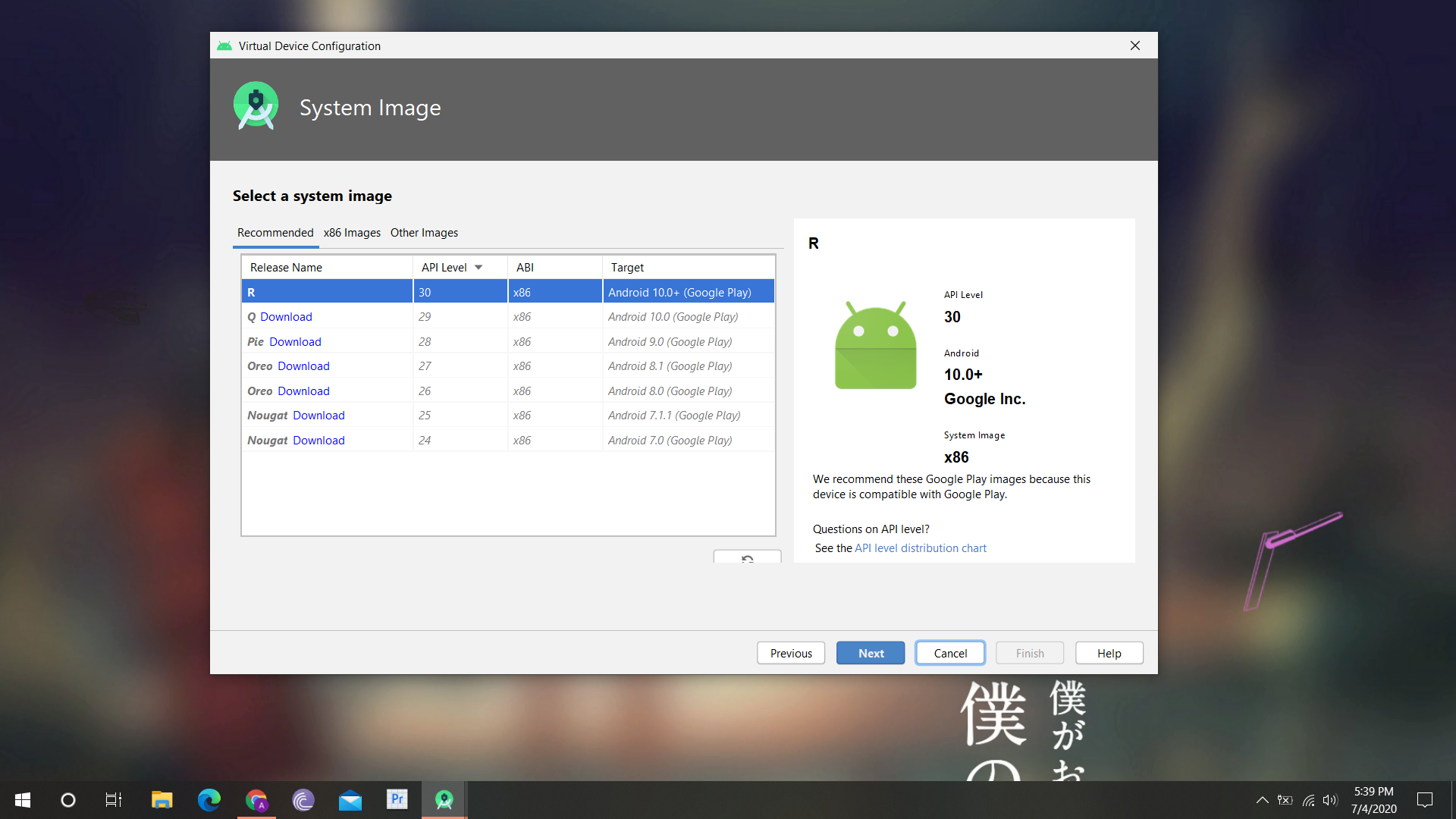
7] आपका AVD बन जाएगा, उसके बगल में स्थित Play बटन पर क्लिक करें।
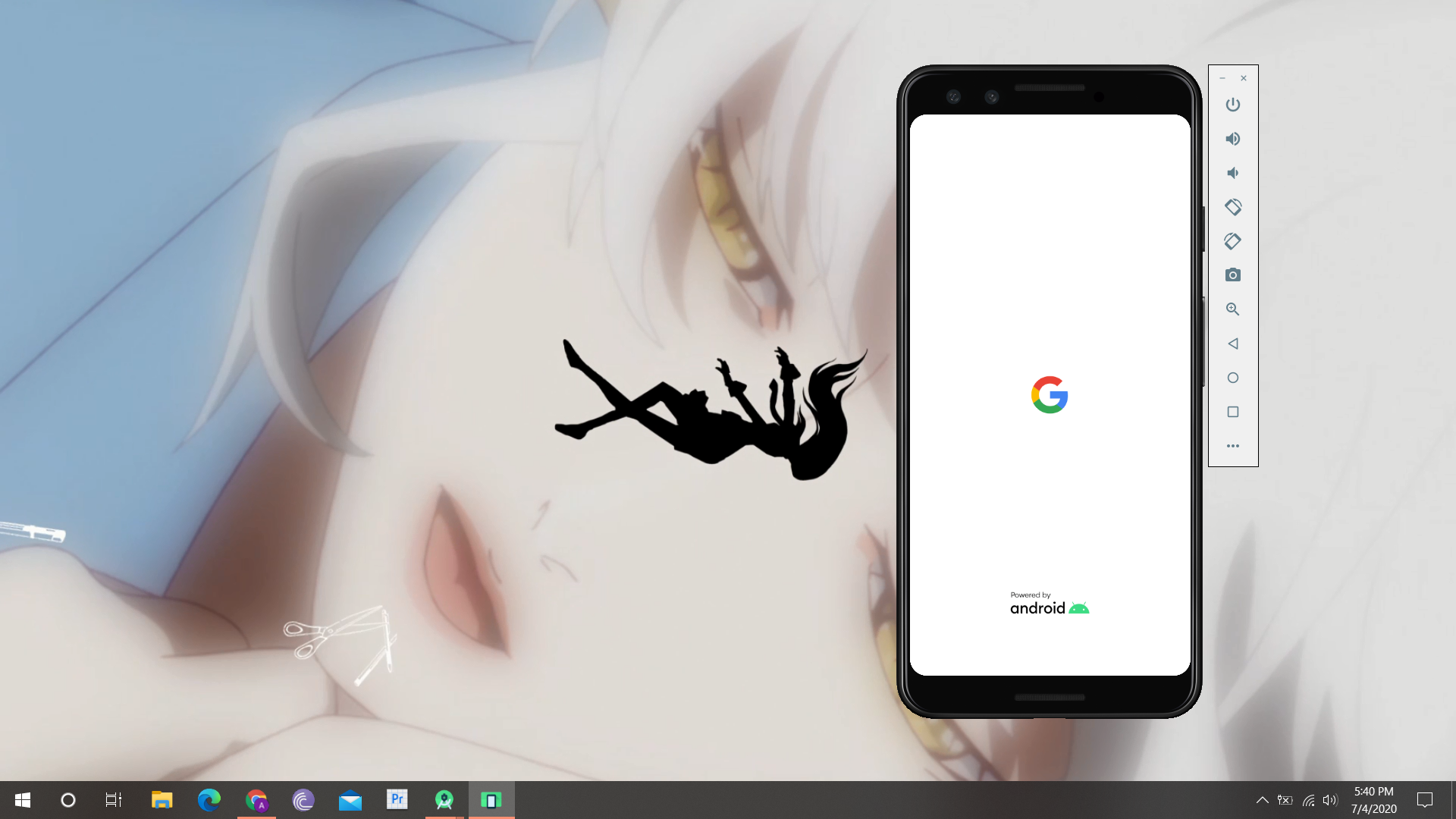
8] AVD एक अलग विंडो में चलने लगेगी।
9] एमुलेटर शुरू होने के बाद, Google खाते में साइन इन करें और Google Play Store से ऐप इंस्टॉल करें।
BlueStacks का उपयोग करें
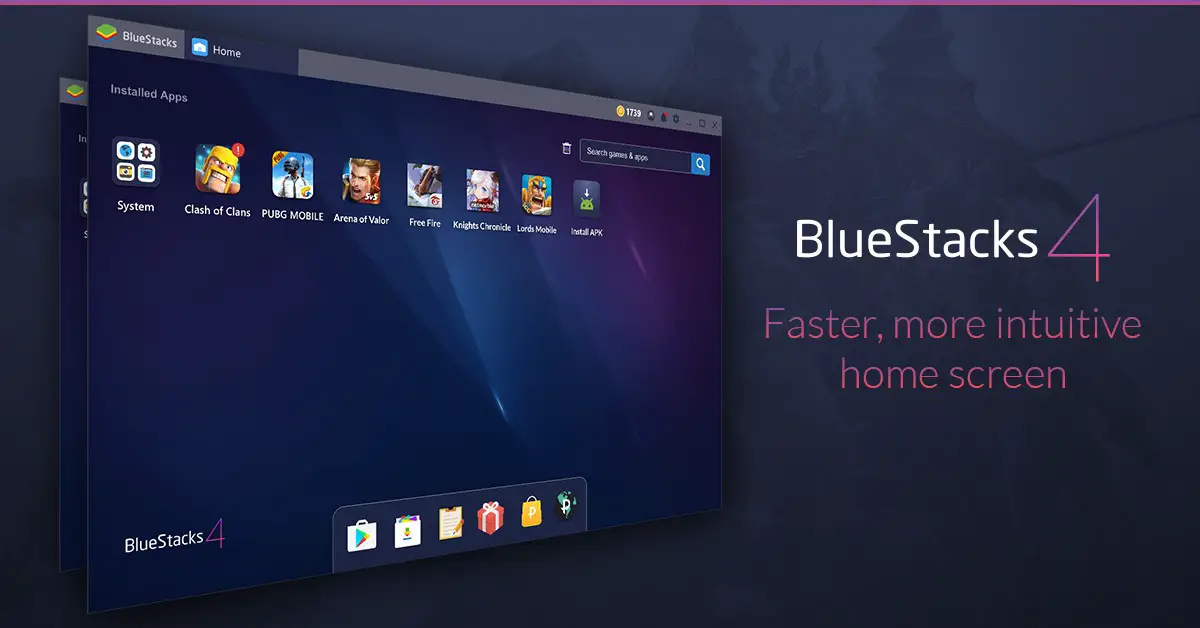
यदि आप अपने पीसी पर एंड्रॉइड गेम चलाना चाहते हैं और उन्हें वहां खेलना चाहते हैं तो आपको विंडोज पीसी के लिए ब्लूस्टैक्स ऐप आज़माना चाहिए। यह एक एंड्रॉइड एमुलेटर है जो आपको कीबोर्ड का उपयोग करके एंड्रॉइड गेम चलाने की सुविधा देता है ताकि आप उन्हें आसानी से खेल सकें। कुछ गेम में आपकी सुविधा के लिए माउस का समर्थन भी है।
इस तरह आप अपने Android apps on PC चलाने के लिए अपने विंडोज पीसी पर एंड्रॉइड स्टूडियो स्थापित कर सकते हैं। यदि आप एक ऐप डेवलपर हैं तो आपको एंड्रॉइड स्टूडियो विकल्प के लिए जाना चाहिए। लेकिन अगर आप सिर्फ मज़े के लिए एंड्रॉइड ऐप चलाना चाहते हैं तो ब्लूस्टैक्स का उपयोग करें।